一、简介
1.RFC3918简介
历史
· 在1999年3月成为正式标准
功能
· 评测网络互连设备或网络系统的性能
· 网络设备: 交换机,路由器…
内容
· 定义了一整套测试方法,为不同厂家的设备/系统提供了统一的评估标准和报告格式
相关文档
· RFC 2432, Terminology for IP Multicast Benchmarking
· RFC 3918, Methodology for IP Multicast Benchmarking
2.RFC3918 测试内容
混合吞吐量测试
· Mixed Class Throughput Test
· 确定向一定数量的接口同时发送单播和组播时,DUT/SUT的吞吐量
组转发矩阵测试
· Scaled Group Forwarding Matrix Test
· 确定DUT/SUT在一定数量端口加入不同数量的组播组时的转发率
聚合组播吞吐量测试
· Aggregated Multicast Throughput Test
· 确定DUT/SUT加入相同组播组的多个测试端口在不丢包的情况下的最大转发速率
组播转发时延测试
· Multicast Forwarding Latency Test
· 得到从DUT/SUT一个入端口到多个出端口的一组时延数据
组播组容量测试
· Multicast Group Capacity Test
· 确定在DUT/SUT能够正确转发数据包到注册在该DUT/SUT的组播组环境下,DUT/SUT能够支持的最大的组播组数量
3.聚合组播吞吐量测试
定义
· 吞吐量(Throughput):没有丢包情况下能够转发的最大速率
测试目的
· 确定DUT/SUT加入相同组播组的多个测试端口在不丢包的情况下的最大转发速率
· 衡量DUT的组播复制能力,和组转发矩阵的测试在不断增加组的数量相比,组播总体吞吐量的测试是在不断的增加出接口的数量
测试过程
· 报文数量和预期接收到的报文数量相等,则增加速率继续测试;如果不相等,则减小速率继续测试
二、测试说明
聚合组播吞吐量 测试拓扑
拓扑说明
· DUT是一台三层交换机
· 测试仪的四个端口和DUT相连,一个模拟组播源,两个模拟组成员,一个模拟监听端口
目的
· 测试DUT加入相同组播组的多个测试端口在不丢包情况下的最大转发速率

接下来,让我们使用信而泰BigTao-V网络测试仪进行聚合组播吞吐量测试


DUT配置
#-
vlan batch 500 600 700 800
#-
multicast routing-enable
#-
interface Vlanif500
ip address 210.10.10.1 255.255.255.0
pim sm
#-
interface Vlanif600
ip address 210.10.20.1 255.255.255.0
igmp enable
#-
interface Vlanif700
ip address 210.10.30.1 255.255.255.0
igmp enable
#-
interface Vlanif800
ip address 210.10.40.1 255.255.255.0
#-
#-
interface GigabitEthernet0/0/21
port link-type access
port default vlan 500
#-
interface GigabitEthernet0/0/22
port link-type access
port default vlan 600
#-
interface GigabitEthernet0/0/23
port link-type access
port default vlan 700
#-
interface GigabitEthernet0/0/24
port link-type access
port default vlan 800
#-
三、测试配置
准备工作: 添加机框
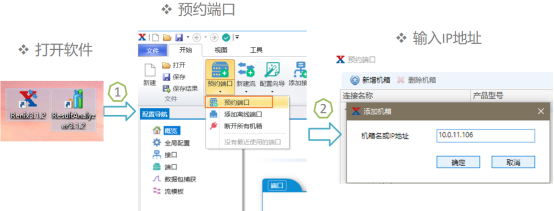
准备工作: 预约端口
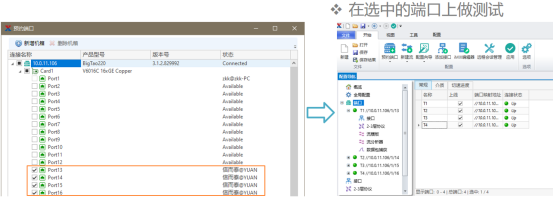
选择向导
选择RFC3918向导
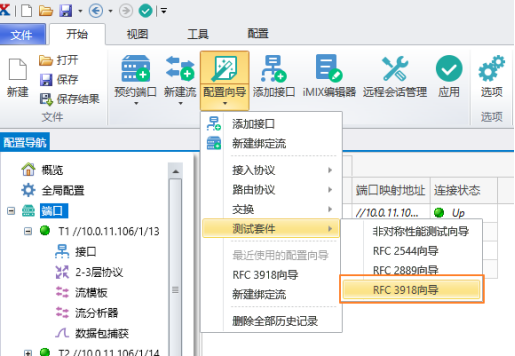
选择聚合组播吞吐量测试
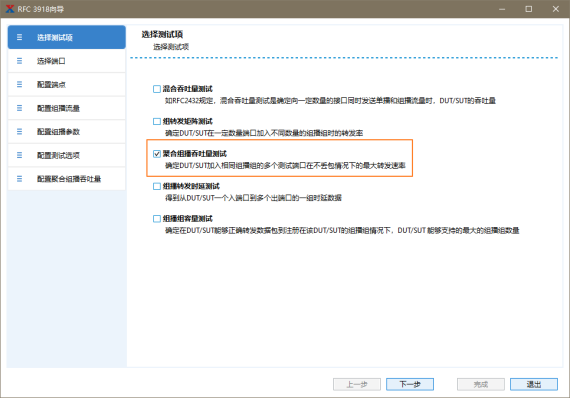
选择端口
选择参与测试的端口
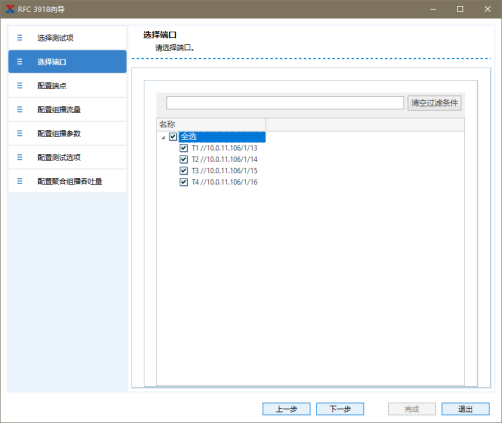
配置接口
· 默认无接口
· 选择添加接口
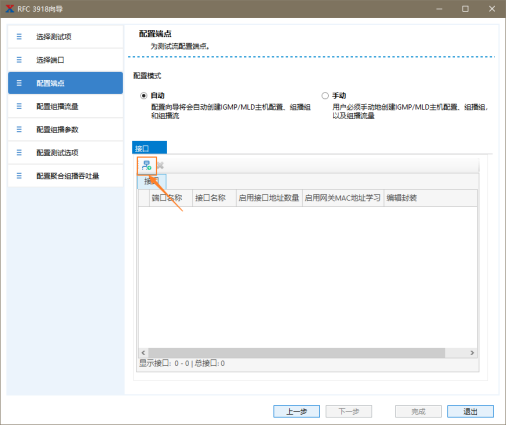
向导配置接口
一步一步根据需求填充
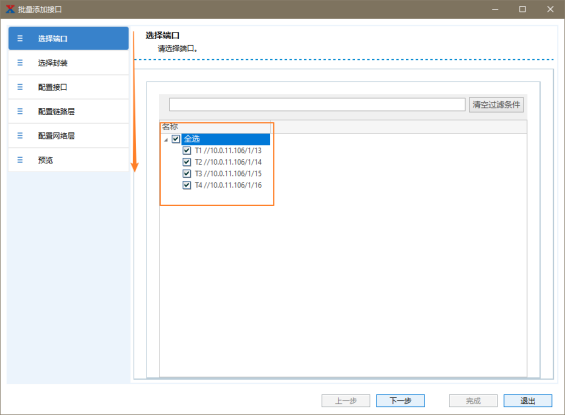
向导配置 关键-MAC
· MAC
· 跳变字段
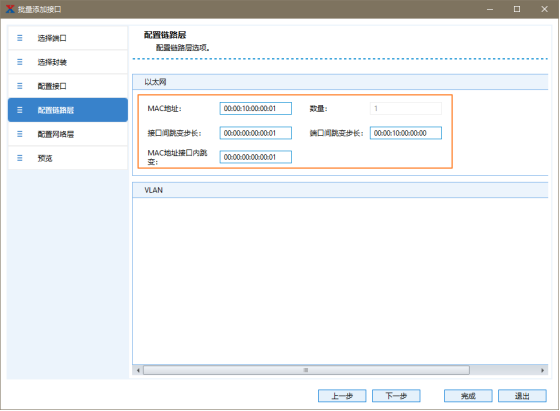
向导配置 关键-IP
· IP
· 跳变字段
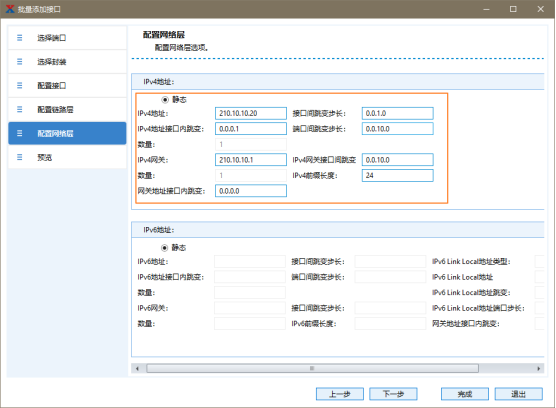
向导接口配置结果
配置结果
· 创建4个Interface, 每个Port各一个
· 对于本次测试,,需要正确的配置IP地址和网关
· 点击完成, 结束接口配置
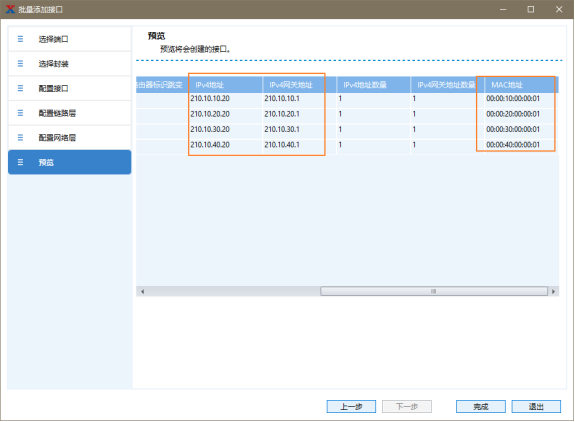
选择接口
选择接口
· 刚才配置的接口
配置可修改
· 如果IP, 网关不符合预期,可以双击修改
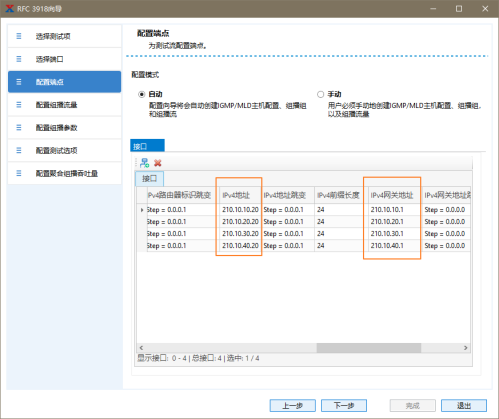
配置组播流量
按照测试拓扑选择源和目的接口、监听端口
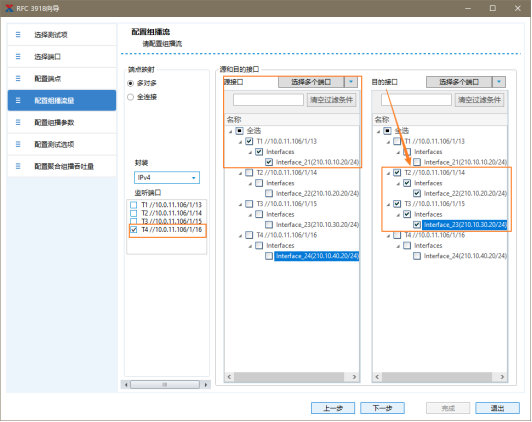
配置组播参数
按照测试拓扑及DUT配置,配置相应的组播参数
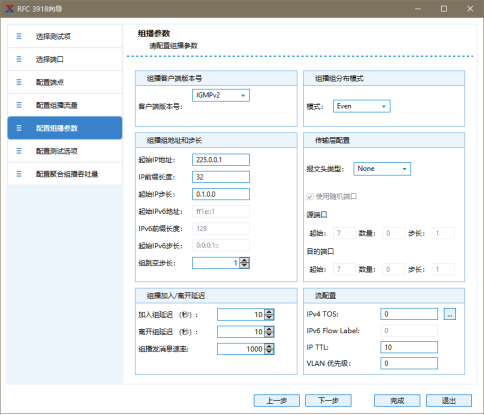
关键参数
组播客户端版本号
· 默认IGMPv2
· 和DUT上的配置保持一致
组播组地址和步长
· 起始IP步长:组Block之间递增的步长
· 组跳变步长:组Block内递增的步长
· IP前缀长度:组Block内跳变位
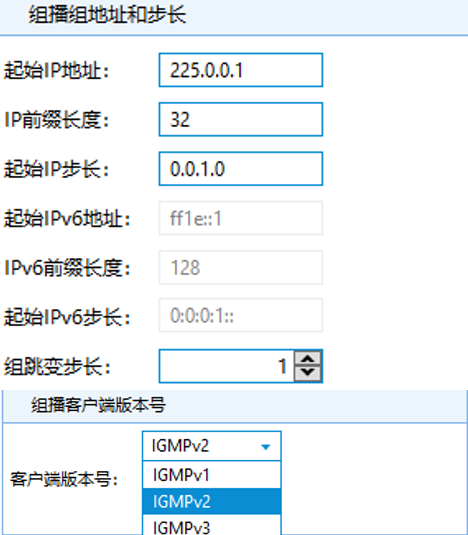
选择测试参数
使能地址学习
· 需使能L3 Learning
· 学习频率:按照实际情况选择
测试帧长
· 默认取7个特殊字节来测试
测试时长
· 文档规定最少需要30秒
时延
· 选择存储转发时延类型LIFO
其他
· 测试前预发流验证
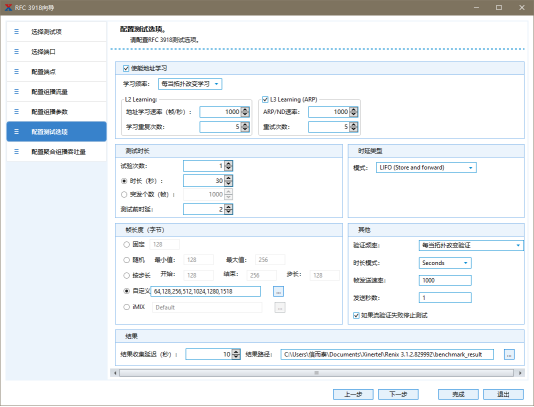
配置 聚合组播吞吐量 参数
点击完成,完成配置
智能脚本工具自动弹出
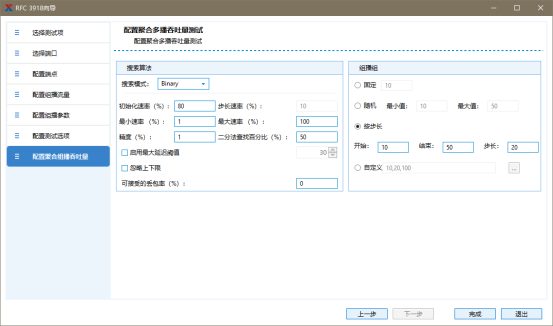
关键参数
搜索算法:配置发送流总负载的大小
· Step:步进法
· Binary:二分法
· Combo:步进法和二分法的组合
启用最大延迟阈值:当最大时延值大于设置的阈值时,测试失败
组播组:每组Block内包含的组个数
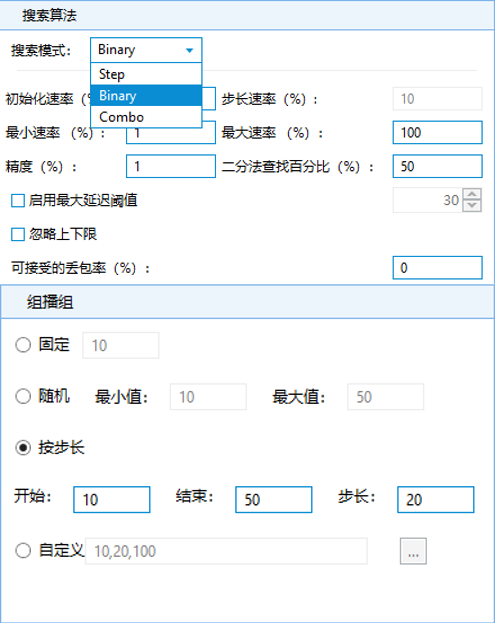
开始测试
根据配置自动生成测试智能脚本
双击RFC3918,可进行配置的再次编辑
点击编辑智能脚本,可对智能脚本进行界面自动化配置
点击开始,测试开始
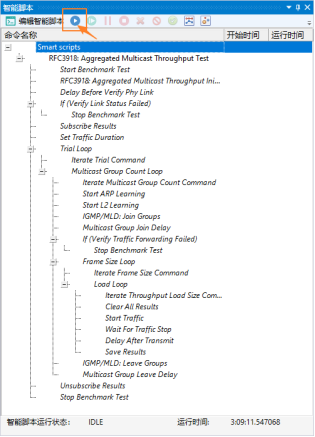
四、测试报告
DUT上查看组播组信息
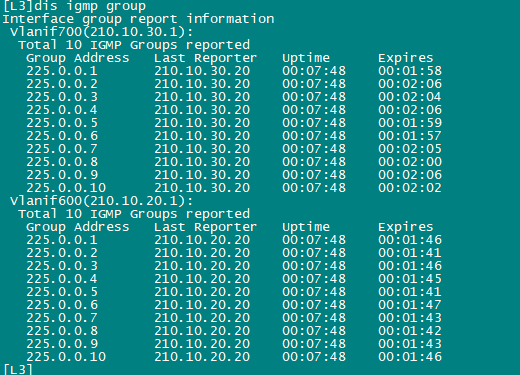
测试进度查看
进度查看
· 信息界面里, 实时显示当前测试的字节、负载情况
· 预测花费时间
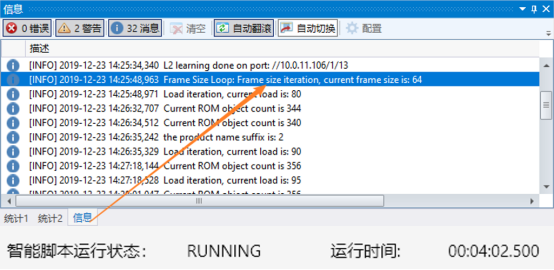
自动弹出Result Analyzer
结果分析
· 专业软件
· 自动弹出
手工打开
· 自动安装
· 打开结果
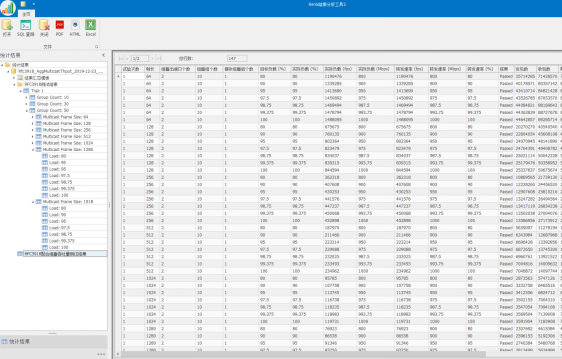
Result Analyzer结果分析
点击 测试汇总表
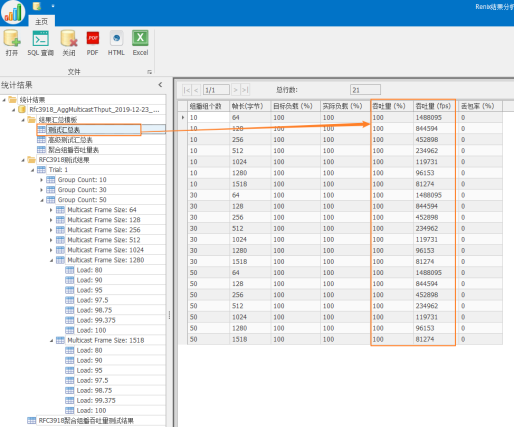
测试报告导出
导出格式
· HTML
· Excel
结果定制
· 默认会保存所有测试内容
· 太过详细
· 可以选择汇总模板
· 只保存汇总信息
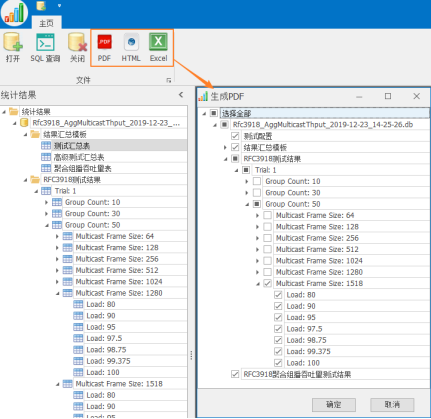
测试报告内容
· 打开测试报告
· 查看聚合组播吞吐量测试结果
· 配置信息: 包含当前的测试配置信息
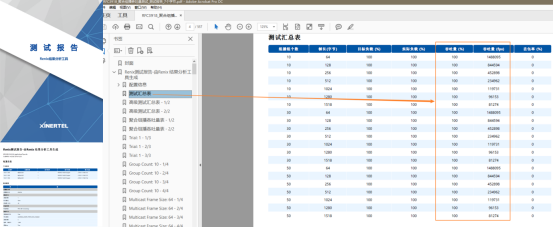
本文地址: https://www.xsyiq.com/3149.html
网站内容如侵犯了您的权益,请联系我们删除。






